Apple Mac은 실제로 청소 인터페이스와 원활한 실행으로 많은 사용자를 확보했습니다. 그러나 다른 노트북과 마찬가지로 Mac도 음악, 비디오, 앱 등을 매일 다운로드하는 데 어려움을 겪을 수 있습니다. 이러한 다운로드는 실제로 Mac에서 많은 저장 공간을 차지하여 결국 Mac의 성능을 저하시킬 수 있습니다. 그래서 Mac에서 다운로드를 삭제하는 방법?
Mac을 사용하는 매일, 특히 브라우저에서 많이 다운로드하는 경향이 있습니다. 모든 다운로드에는 모든 다운로드 파일을 포함하도록 지정된 폴더가 있습니다. 이러한 파일은 실제로 Mac의 성능에 큰 영향을 미칩니다. 속도에 영향을 줄 수 있습니다. 이러한 파일은 Mac의 하드 드라이브 저장 공간에도 영향을 줄 수 있으며 다음을 수행해야 합니다. 더 많은 공간을 위해 제거.
여기, 우리는 당신을 보여줄 것입니다. Mac에서 다운로드를 삭제하는 방법. 또한 다음과 같은 브라우저에서 다운로드 폴더를 비울 수 있는 방법을 보여드릴 것입니다. Safari, 구글 크롬, 파이어폭스.
내용 : 1 부분. Mac에서 직접 다운로드 폴더를 정리하려면 어떻게 합니까?2 부분. Mac에서 여러 다운로드를 어떻게 삭제합니까?3 부분. Mac에서 다운로드한 앱을 삭제하는 방법은 무엇입니까?4 부. 결론
1 부분. Mac에서 직접 다운로드 폴더를 정리하려면 어떻게 합니까?
파일이나 앱을 Mac에 다운로드한 후에는 다운로드를 볼 수 있으며 수동으로 삭제할 수 있는 옵션이 있습니다. 이 모든 것을 스스로 할 수 있습니다. 그러나 이 방법은 다음이 있는 모든 Mac에서만 사용하거나 사용할 수 있습니다. OS X 10.2 이상.
Mac에서 직접 다운로드를 삭제하는 방법은 다음과 같습니다.
- Finder를 찾아 실행합니다.
- 그런 다음 다음 키를 누릅니다.
Command + Shift + G. - 화면에 팝업 창이 나타납니다.
- 팝업 창에서 다음 키를 입력합니다. ~/
- 이동 버튼을 클릭합니다.
- 왼쪽 사이드바에 있는 다운로드를 클릭합니다. 그러면 화면 오른쪽에서 다운로드를 볼 수 있습니다.
- 그런 다음 다운로드하려는 다운로드 파일을 찾습니다.
- 마우스 우클릭 후 휴지통으로 이동 클릭
- 그런 다음 휴지통으로 이동하여 비우십시오.
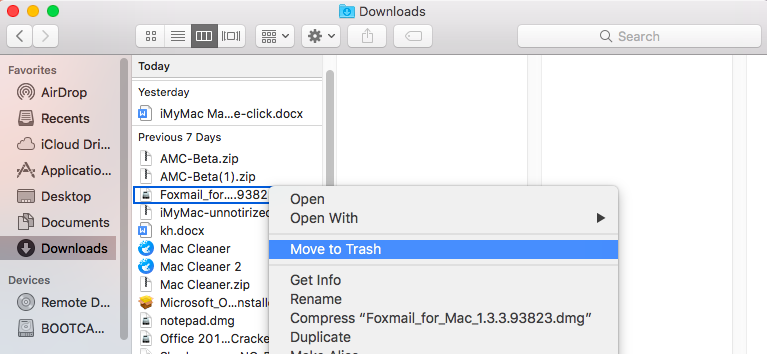
2 부분. Mac에서 여러 다운로드를 어떻게 삭제합니까?
다중 다운로드가 있는 경우 Mac에서 다운로드를 삭제하는 방법은 무엇입니까? 이것은 실제로 사용 중인 모든 브라우저에서 다운로드를 정리하는 가장 쉽고 빠른 방법입니다. 이것은 개인 정보(브라우저 정리 도구)입니다. iMyMac PowerMyMac.
브라우저 정리는 실제로 브라우저를 정리하는 데 사용하기에 좋은 도구입니다. Mac과 브라우저를 사용하여 최상의 경험을 얻으려면 이 작업을 정기적으로 수행해야 합니다. iMyMac 개인 정보 보호 도구는 브라우저의 온라인 경험을 개선하는 가장 좋은 방법이기도 합니다.
- Chrome, Firefox 및 Safari와 같은 브라우저에서 기록 정보, 쿠키 및 기타 개인 파일을 정리할 수 있습니다.
- 그것은 수 브라우저 기록 지우기 검색 기록, 다운로드 기록 등
- 귀하가 자주 로그인하는 웹사이트와 같이 귀하의 Mac에 보관하고 싶은 쿠키를 자유롭게 선택할 수 있습니다.
- 삭제하려는 파일과 비우고 싶은 폴더를 자유롭게 선택할 수도 있습니다.
iMyMac PowerMyMac을 사용하여 Mac에서 다운로드를 삭제하는 방법
다음은 PowerMyMac의 개인 정보 보호(브라우저 정리)를 사용하여 Mac 브라우저에서 다운로드를 삭제하는 방법에 대한 안내입니다.
- 공식 웹 사이트에서 PowerMyMac을 다운로드하십시오. www.imymac.com 그런 다음 Mac에 설치한 다음 실행합니다.
- 이제 브라우저에서 다운로드 기록을 지우려면 개인 정보를 선택하십시오. 이 모듈은 화면 왼쪽에 있습니다.
- 스캔 버튼을 클릭합니다. 그러면 PowerMyMac이 브라우저에 있는 모든 데이터 검색을 시작합니다.
- 스캔 프로세스가 완료되면 원하는 브라우저를 선택할 수 있습니다. 그런 다음 정리할 브라우저 캐시, 기록 및 쿠키를 선택합니다.
- 정리할 데이터를 선택한 후 CLEAN 버튼을 클릭합니다.
- 프로그램이 모든 것을 정리할 때까지 기다리십시오. 삭제하려는 파일의 수에 따라 정리 프로세스에 시간이 걸릴 수 있습니다. 삭제 완료!

다음은 PowerMyMac을 사용할 때의 몇 가지 장점입니다.
- 손쉬운 사용 – 기술에 익숙하지 않거나 컴퓨터 사용에 익숙하지 않더라도 걱정할 필요가 없습니다. PowerMyMac은 사용하기가 매우 쉽습니다. 전체 프로세스를 완료하려면 몇 번의 클릭이 필요합니다.
- Fast – 빠르게 스캔할 뿐만 아니라 원하는 모든 파일을 빠르게 삭제할 수도 있습니다.
- 무료 – 소프트웨어를 무료로 다운로드할 수 있으며 무료 클린 500MB 데이터.
- 포괄적인 – 이 소프트웨어를 사용하면 정리하려는 데이터만 선택할 수 있습니다.
3 부분. Mac에서 다운로드한 앱을 삭제하는 방법은 무엇입니까?
가장 일반적으로 다운로드한 프로그램은 브라우저에 표시됩니다. 여기에서는 Safari 브라우저, Google Chrome 브라우저 및 Firefox 브라우저에서 Mac의 다운로드를 삭제하는 방법을 보여 드리겠습니다. 그러나 이 방법은 iMac, Mac mini, Mac Pro, MacBook Air, MacBook Pro에서 사용할 수 있습니다.
1. Safari에서 Mac의 다운로드를 삭제하는 방법은 무엇입니까?
Safari는 여러 다운로드가 포함된 Mac의 기본 브라우저 중 하나입니다. 다음은 Safari에서 다운로드를 삭제하는 방법에 대한 안내입니다.
- Mac에서 Safari 브라우저를 실행하십시오.
- 화면 상단의 메뉴 표시줄에 있는 기록 옵션을 클릭합니다.
- 드롭다운 상자에서 기록 지우기를 선택한 다음 모든 기록을 선택합니다.
- 그런 다음 기록 지우기를 클릭하여 Safari에서 다운로드를 정리합니다.
2. Google 크롬에서 Mac의 다운로드를 삭제하는 방법은 무엇입니까?
Chrome은 많은 랩톱 또는 데스크톱 사용자가 널리 사용하는 브라우저 중 하나입니다. 이것이 Chrome에서 많은 다운로드가 발생하는 이유입니다. 다음은 Chrome에서 이러한 다운로드를 제거하는 단계입니다.
- 당신의를 실행 Google Chrome Mac의 브라우저.
- 그런 다음 메뉴 표시줄에서 찾은 방문 기록 > 전체 방문 기록 보기 > 인터넷 사용 기록 삭제 탭을 순서대로 클릭합니다.
- 다운로드 삭제를 시작할 위치를 선택할 시간의 시작을 선택합니다.
- 콘텐츠 삭제를 선택한 다음 이미지 및 파일 캐시를 선택합니다.
- 그런 다음 검색 데이터를 클릭하여 다운로드한 파일, 사진, 비디오 및 기타 파일을 Google 크롬 브라우저에서 삭제합니다.
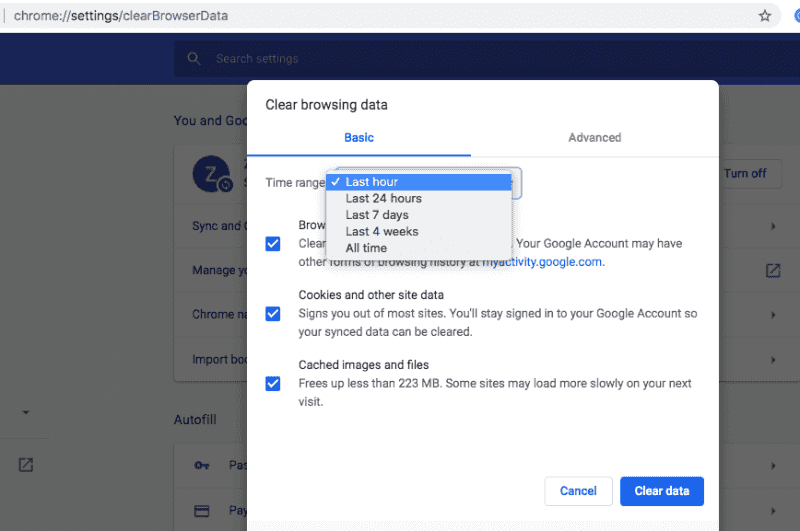
3. Firefox에서 Mac의 다운로드를 삭제하는 방법은 무엇입니까?
Firefox 브라우저는 실제로 Google Chrome 브라우저와 유사하며 많은 사용자가 널리 사용합니다. 이것이 Firefox 브라우저에 여러 다운로드 파일이 저장된 이유입니다. Firefox 브라우저에서 모든 다운로드 파일을 제거하려면 아래의 간단한 가이드를 따르십시오.
- Mac에서 Firefox 브라우저를 실행합니다.
- 메뉴 표시줄에 있는 기록 탭을 클릭합니다.
- 그런 다음 최근 기록 지우기 버튼을 클릭하십시오.
- 청소할 시간 범위에 대해 모두 선택을 선택합니다.
- 그런 다음 세부 정보 화살표를 클릭하여 검색 및 다운로드 기록에 체크 표시를 하십시오.
- 그런 다음 지금 지우기 버튼을 클릭하여 Firefox 브라우저에서 다운로드를 지우십시오.
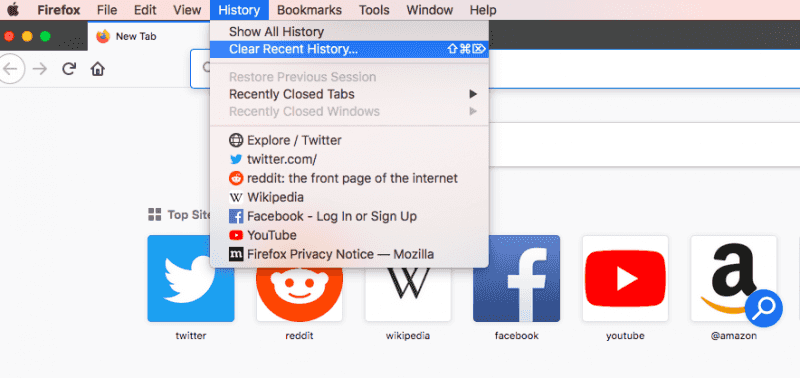
4 부. 결론
위에서 언급한 것과 같이 Mac에서 다운로드를 삭제하는 방법에 대한 수동 방법을 사용하는 경우 간단한 작업이 아닙니다. 사진, 비디오, 파일 등을 다운로드하는 데 사용한 모든 브라우저에서 이 작업을 하나씩 수행해야 하기 때문입니다. 그러나 완벽한 도구가 있는데도 이 모든 작업을 수동으로 수행하는 데 안주하는 이유는 다음과 같습니다. iMyMac PowerMyMac, 사용 중인 모든 브라우저에서 다운로드를 정리하는 데 사용할 수 있습니다. Mac에서 원하는 모든 다운로드를 삭제합니다. Mac에서 사용하는 모든 브라우저에서 이러한 모든 파일을 삭제할 수 있습니다.
이 프로그램을 사용하면 브라우저 사용 환경을 개선하는 데도 도움이 됩니다. 또한 모든 정크 파일, 쿠키 및 기록을 정리할 수 있습니다. 또한 감속 이유를 제거할 수 있으며 Mac에 있는 모든 기밀 데이터를 보호할 수 있도록 모든 기본 추적을 지울 수도 있습니다. 또한 빠르게 스캔할 수 있으며 단 한 번의 클릭으로 정리할 수 있으며 정리할 데이터와 Mac에 보관할 데이터를 선택적으로 선택할 수 있습니다.




월2021-02-06 13:40:42
Heb versie macOs High Sierra Versie 10.13.6 ko PowerMyMac은 최신 버전에서 작동합니다. Dacht dat het op deze ging werken maar blijkbaar niet Gr Jan
아이맥2021-02-06 22:33:04
안녕하세요, Probeer het dmg-bestand om powermymac 다운로드: https://www.imymac.com/download/powermymac-0121-beta.dmg